分享3种彻底关闭Win11更新的方法
时间:2025-08-22 | 作者: | 阅读:0分享3种彻底关闭Win11更新的方法?可能很多童鞋还不清楚,下面让心愿游戏小编为你解答这个问题吧,快来看看吧!
方法一:通过组策略编辑器禁用(适合Windows专业版/企业版)
操作步骤:
1、按 Win R 键输入 gpedit.msc 打开组策略编辑器;
2、依次展开:计算机配置 → 管理模板 → Windows组件 → Windows更新;
3、双击 ”配置自动更新“,选择 ”已禁用“,点击确定即可。
优点:系统原生功能,彻底阻断自动更新
注意:仅适用于Windows专业版或更高版本,家庭版无法使用此功能
方法二:使用”百贝系统更新工具“一键管理(推荐)
百贝系统更新工具是一款专门为Windows系统更新管理而设计,界面简洁,操作简单,特别适合电脑新手使用。软件支持一键开启/关闭系统更新,可视化操作,无需技术背景。
使用步骤:
1、直接点击此处下载并安装百贝系统更新工具;
2、打开软件,主界面显示当前更新状态,点击”禁用更新“按钮即可一键关闭;
3、需要更新时,可随时点击”开启更新“;
优点:操作简单、安全可靠,适合所有Windows版本用户
方法三:通过服务管理器暂停更新
操作步骤:
1、按 Win R 输入 services.msc 打开服务管理器;
2、找到 Windows Update 或Windows 更新服务,双击打开属性;
3、将”启动类型“改为 禁用,点击”停止“暂停当前服务。
优点:简单直接,无需复杂设置
缺点:系统重大更新后可能自动重置
重要注意事项
临时暂停选项:如果不需要彻底关闭,可在 设置 → Windows更新 → 暂停更新 中临时延迟更新(最长5周)。
恢复更新:如需恢复更新,可通过百贝系统更新工具一键启用,或反向操作其他方法。
更新清理:长期不更新可能积累大量更新文件,建议定期使用存储清理功能。
结语:上面就是心愿游戏小编为你收集的分享3种彻底关闭Win11更新的方法?更多相关的文章请收藏本站。
来源:https://www.160.com/article/9924.html
免责声明:文中图文均来自网络,如有侵权请联系删除,心愿游戏发布此文仅为传递信息,不代表心愿游戏认同其观点或证实其描述。
相关文章
更多-

- 笔记本识别不到独立显卡怎么办
- 时间:2026-01-14
-

- 电脑主机声音大嗡嗡响是怎么回事
- 时间:2026-01-13
-

- win11电脑连不上蓝牙怎么办
- 时间:2026-01-12
-

- D盘无法扩展怎么办
- 时间:2026-01-12
-

- 电脑摄像头打开是灰色的有个锁
- 时间:2026-01-09
-

- 笔记本C盘怎么扩大
- 时间:2026-01-09
-

- 不删除d盘怎么给c盘扩容
- 时间:2026-01-09
-

- 鼠标左键不灵敏怎么办
- 时间:2026-01-07
精选合集
更多大家都在玩
大家都在看
更多-

- 胡闹地牢船长技能详解
- 时间:2026-01-14
-

- 网名中英文名字男生霸气(精选100个)
- 时间:2026-01-14
-

- 失控进化游戏手机版绿卡房位置指南
- 时间:2026-01-14
-

- 《钉钉》上怎么申请报销?《钉钉》报销申请流程教程
- 时间:2026-01-14
-
- 首款真全面屏iPhone!苹果折叠屏iPhone Fold渲染图出炉
- 时间:2026-01-14
-

- 免费电视剧app有哪些
- 时间:2026-01-14
-

- 优雅慧智的网名男生霸气(精选100个)
- 时间:2026-01-14
-

- 我的世界铁路合成表大全2026
- 时间:2026-01-14


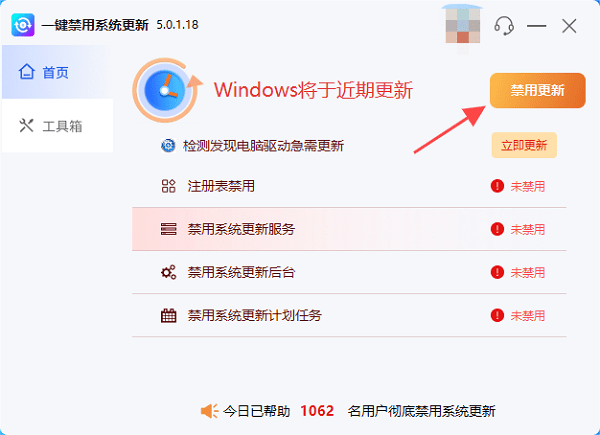
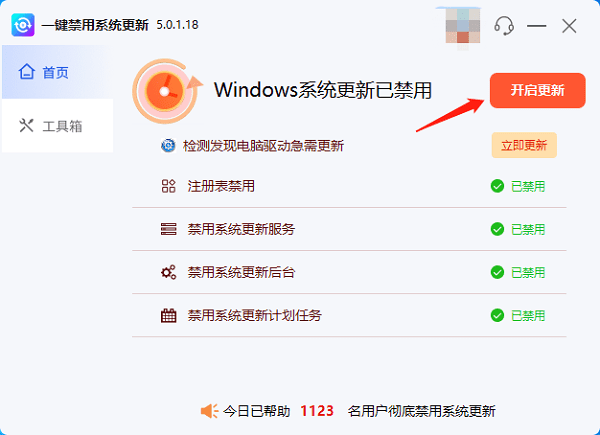




![《这是我的土地》 v1.0.3.19014升级档+未加密补丁[ANOMALY] v1.0.3.19014](https://img.wishdown.com/upload/soft/202601/04/1767522369695a4041041f4.jpg)










